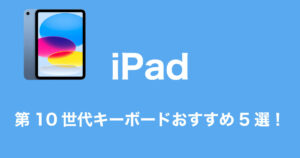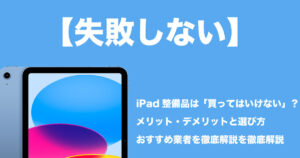「ちょっとネットを見ているだけなのに動作が遅い」「アプリが頻繁に落ちる」そんな経験はありませんか?
iPadは高性能で快適に動作するはずなのに、なぜか動きが鈍くなってしまうことがあります。
iPadが重くなる原因は一つではありません。
多くのユーザーは「iPadが古いから仕方ない」と考えてしまいがちですが、実はちょっとした設定や使い方で劇的に改善できることがほとんどです。
この記事では、iPadが重くなる根本的な原因から、今すぐ試せる応急処置、そして将来的に快適に使い続けるための根本的な対策まで、徹底的に解説します。
この記事を読めば、あなたのiPadは再びサクサクと動き、本来の快適さを取り戻します。
【はじめに】なぜiPadは動作が重くなるのか?
iPadの動作が重いと感じる瞬間は、誰にでも起こり得ます。
しかし、その原因を正しく理解し、適切な対策を講じることで、パフォーマンスは大きく改善されます。
iPadの動作が重いと感じる瞬間
- アプリの切り替えが遅い、またはアプリがフリーズする
- 文字入力がカクカクしてスムーズにできない
- 動画再生中に途切れる、読み込みが遅い
- Safariで複数のタブを開くと動作が遅くなる
- iPadの本体が熱くなる
重くなるのはiPadのせいじゃない?主な原因を解説
iPadの動作が重くなる主な原因は、ストレージやメモリの不足、アプリの使いすぎ、あるいは古いソフトウェアなど、複数の要因が絡み合っていることがほとんどです。
あなたのiPadが遅いと感じたら、まずは「なぜ遅いのか?」を突き止めることが解決への第一歩となります。
このあと紹介する原因と照らし合わせて、あなたのiPadが抱える問題を探ってみましょう。
【原因究明】あなたのiPadが重いのはどれ?
iPadが重くなる原因は多岐にわたります。
ここでは、ユーザーが陥りがちな6つの原因を解説します。
1. ストレージの空き容量不足
iPadのストレージ(データ保存領域)がいっぱいになると、新しいデータの書き込みやアプリの動作に必要な一時領域が確保できなくなり、動作が極端に遅くなります。
写真や動画、ダウンロードしたファイルが蓄積されることで、知らず知らずのうちに容量不足に陥ることが多いです。
2. メモリ(RAM)の不足
iPadは複数のアプリを同時にスムーズに動かすために、メモリ(RAM)という作業領域を使っています。
多くのアプリを同時に起動したり、負荷の高いアプリを使ったりすると、このメモリが不足し、動作が遅くなったりアプリが強制終了したりします。
3. アプリのバックグラウンド動作
アプリの中には、バックグラウンド(画面に表示されていない状態)でも通信や更新を行うものがあります。
これが多数実行されると、CPUやバッテリーに負荷がかかり、iPad全体の動作が重くなります。
4. 古いOSやアプリのバージョン
iOS/iPadOSは定期的にアップデートされ、パフォーマンス改善やバグ修正が行われています。
また、アプリも最新のOSに合わせて最適化されます。
OSやアプリのバージョンが古いままでは、最新のハードウェア性能を十分に活かせず、動作が不安定になることがあります。
5. Wi-Fiやモバイルデータの接続不良
インターネット接続が不安定だと、Webページの読み込みやクラウド上のデータ同期が遅くなり、あたかもiPadの動作自体が重くなったように感じることがあります。
特に動画視聴やオンラインゲームでは顕著に表れます。
6. バッテリーの劣化
バッテリーが劣化すると、iPadのパフォーマンスを意図的に制限し、急なシャットダウンを防ぐ機能が作動する場合があります。
これにより、バッテリーの最大容量が低下するだけでなく、動作速度も遅く感じられることがあります。
【即効性あり】すぐに試せる動作改善の応急処置7選
とにかく今すぐiPadを軽くしたい!
そんな時は、まずこれから紹介する簡単な応急処置を試してみてください。
1. iPadを再起動する
最もシンプルで効果的な方法です。
再起動することで、バックグラウンドで動いている不要なプロセスやメモリのキャッシュがクリアされ、動作が軽くなることが多いです。
2. 不要なアプリを終了する
ホーム画面から上にスワイプして、アプリスイッチャーを表示させ、使っていないアプリを上にスワイプして終了させましょう。
メモリが解放され、iPadの動作が改善されます。
3. 実行中のアプリを一時停止する
アプリを完全に終了させるのではなく、一旦ホーム画面に戻るだけでも効果があります。
アプリの実行を一時停止させ、メモリへの負荷を減らせます。
4. 不要なタブを閉じる
Safariで何十ものタブを開きっぱなしにしていませんか?
タブはそれぞれメモリを消費するため、不要なタブはこまめに閉じる習慣をつけましょう。
5. Safariのキャッシュを消去する
Safariのキャッシュが溜まると、ブラウザの動作が遅くなることがあります。
「設定」→「Safari」→「履歴とWebサイトデータを消去」からキャッシュをクリアすることで、動作が改善されます。
6. 不要なウィジェットを削除する
ホーム画面に多くのウィジェットを配置していませんか?
ウィジェットは常に情報を更新するため、バッテリーとシステムリソースを消費します。
頻繁に使わないウィジェットは削除しましょう。
7. iPadの温度を下げる
iPad本体が熱くなると、動作を安定させるためにパフォーマンスを意図的に抑えることがあります。
熱くなった場合は、涼しい場所に置いて冷ますか、カバーを外して通気性を良くしましょう。
【根本的対策】根本から解決!iPadを軽くする設定と習慣
応急処置で一時的に改善しても、根本的な原因を解決しないと、またすぐに動作が重くなってしまいます。
ここでは、長期的にiPadを快適に使うための設定と習慣を紹介します。
1. 使っていないアプリを削除する
長期間使っていないアプリは、ストレージを圧迫するだけでなく、バックグラウンドで動作している可能性もあります。
不要なアプリは思い切って削除しましょう。
2. 写真や動画をクラウドストレージに移動する
写真や動画はiPadのストレージを最も消費する要因の一つです。
iCloud、Google Photos、Dropboxなどのクラウドストレージにバックアップを取り、iPad本体からは削除することで、大幅に空き容量を増やせます。
3. アプリのバックグラウンド更新をオフにする
「設定」→「一般」→「Appのバックグラウンド更新」から、不要なアプリのバックグラウンド更新をオフにしましょう。
これにより、バッテリーの消費とメモリへの負荷を減らせます。
4. 自動ダウンロードをオフにする
「設定」→「App Store」から、アプリやアップデートの自動ダウンロードをオフにしましょう。
これにより、意図しないタイミングで大きなファイルをダウンロードすることがなくなり、動作が重くなるのを防げます。
5. 透明度や視差効果を減らす
「設定」→「アクセシビリティ」→「画面表示とテキストサイズ」から「透明度を下げる」をオンにしたり、「動作」から「視差効果を減らす」をオンにしたりすることで、グラフィック処理の負荷が減り、古いiPadでも動作が軽くなります。
6. バッテリーの状態を確認する
バッテリーの劣化が動作を重くする原因の一つです。
– 最新モデルのiPad: 2024年以降に発売された一部のモデルでは、「設定」→「バッテリー」→「バッテリーの状態」からバッテリーの最大容量を直接確認できます。
– 既存モデルのiPad: 残念ながら、iPad本体の設定からバッテリーの最大容量を確認することはできません。しかし、以下の方法で劣化具合を推測できます。
- 体感で判断する: 以前に比べてバッテリーの持ちが明らかに悪くなった、または急に電源が落ちるようになった場合は、劣化が進んでいる可能性があります。
- Appleサポートに問い合わせる: Appleの公式サイトやサポートアプリから問い合わせることで、バッテリー診断をしてもらい、正確な最大容量を教えてもらうことができます。
7. 最新のOSにアップデートする
最新のOSには、パフォーマンスの最適化やバグ修正が含まれています。
常に最新のOSにアップデートすることで、iPadを最高の状態で保つことができます。
【Q&A】よくある質問と回答
- iPadが重い時、初期化は最終手段?
-
はい、初期化は最後の手段です。この記事で紹介した対策をすべて試しても改善しない場合に検討しましょう。初期化するとすべてのデータが消去されるため、必ず事前にバックアップを取ってください。
- 最新モデルに買い替えるべき?
-
必ずしも買い替える必要はありません。多くの場合、この記事で紹介した対策を実践することで、見違えるほど動作が改善します。これらの対策を試してもなお不満がある場合に、買い替えを検討するのが良いでしょう。
まとめ:重いiPadを卒業して快適なiPadライフを送ろう!
iPadの動作が重いと感じた時、それは故障ではありません。
ほとんどの場合、iPadの「疲れ」や「詰まり」が原因です。
今回紹介した「応急処置」と「根本的対策」を試すことで、あなたのiPadは再びサクサクと動き、本来の快適さを取り戻します。
定期的なメンテナンスを習慣づけることで、これからも長く快適にiPadを使い続けることができるでしょう。